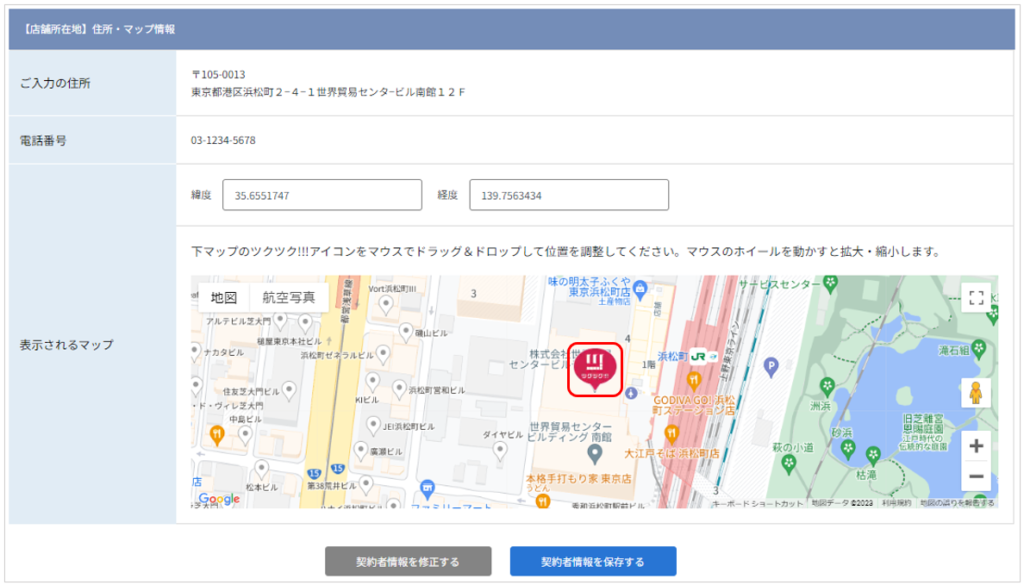事業所所在地とは別に実店舗が存在する場合、住所・マップを登録することができます。
「*」マークのある項目は必須項目です。必ず登録してください。
◆操作画面
CMSメニューからの確認方法
アカウント>契約情報>実店舗所在地の登録・編集
◆店舗所在地を登録する
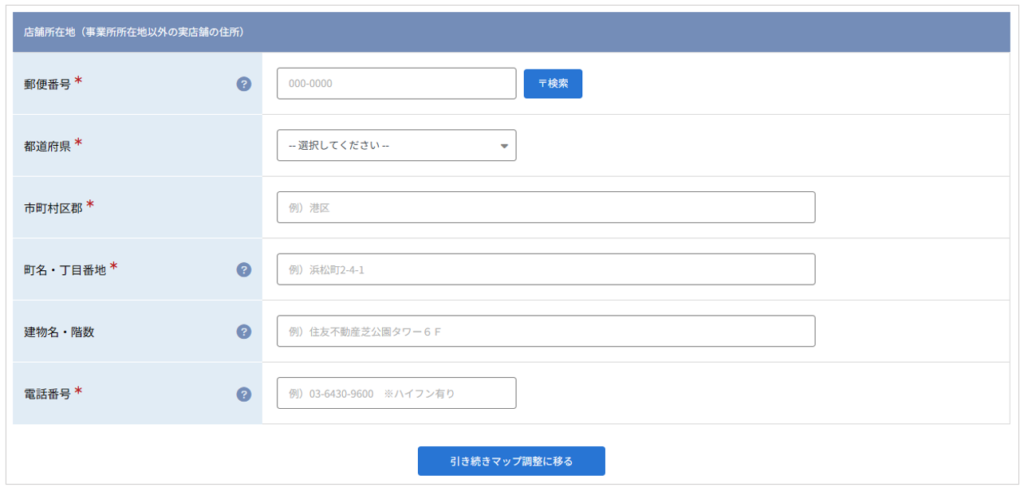
| 郵便番号* | 郵便番号を入力してください。 【〒検索】ボタンをクリックすると、「町名・丁目番地」項目まで自動で入力されます。 |
| 都道府県* | 都道府県をプルダウンメニューから選択してください。 |
| 市町村区郡* | 市町村区郡を入力してください。 最大256文字まで |
| 町名・丁目番地* | 町名・番地を入力してください。 最大256文字まで |
| 建物名・階数 | 建物名と階数等がある場合、入力してください。 最大256文字まで |
| 電話番号* | 電話番号をハイフン付きで入力してください。 最大13文字まで |
入力が完了したら、【引き続きマップ調整に移る】ボタンをクリックしてください。店舗所在地のマップピン調整画面に遷移します。
◆店舗所在地のマップ情報を設定する
住所・マップ情報には、入力された住所をもとに、ツクツク!!!のアイコンが表示されています。
住所を再度修正する場合は、【契約者情報を修正する】ボタンをクリックすると、実店舗所在地の登録・編集画面に戻ります。
①ピンの位置が本来の位置とはずれている場合、ツクツク!!!のアイコンをドラッグ&ドロップし位置を調整してください。(マウスのホイールをクリックしながら動かすと地図が拡大・縮小いたします。)
②マップの調整が完了したら、【契約者情報を保存する】ボタンをクリックし、保存を実行してください。
※入力された住所をもとにピンが表示されているため、マップのピンの位置を修正し、保存を行った場合でも、
事業所所在地のマップピン調整画面に戻るとピンの位置は登録された住所の位置に戻ります。